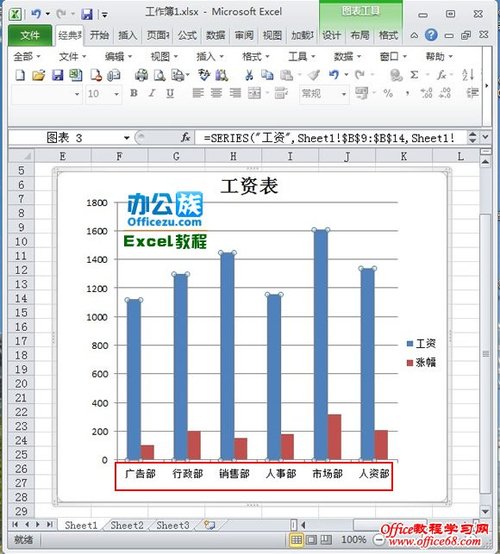如何重新设置Excel2010图表水平(类别)轴标签
|
在Excel图表中不仅可以重新设置系列标签,而且还可以根据需要更改水平(类别)轴的标签。其实更改这些远没有想象中的那么难,只要我们掌握了其中的诀窍反而十分的简单。 操作步骤
|
猜你喜欢
更多-
 Excel打印时每页都有表头设置方法
Excel打印时每页都有表头设置方法excel 2015-05-13
-
 excel表格如何把筛选出来的数据自动求和
excel表格如何把筛选出来的数据自动求和excel 2016-09-24
-
 excel中怎样用身份证号计算年龄
excel中怎样用身份证号计算年龄excel 2016-06-11
-
 如何在excel合并同类项数据并求和(去除重复项)
如何在excel合并同类项数据并求和(去除重复项)excel 2013-07-29
-
 怎么在EXCEL表格中的数字前统一加一个字母?
怎么在EXCEL表格中的数字前统一加一个字母?excel 2016-08-08

 打开Excel2010,选中水平(类别)轴,单击鼠标右键,从弹出的快捷菜单中选择“选择数据”选项。
打开Excel2010,选中水平(类别)轴,单击鼠标右键,从弹出的快捷菜单中选择“选择数据”选项。
 打开“选择数据源”对话框,在“水平(分类)轴标签”选项中点击“编辑”按钮。
打开“选择数据源”对话框,在“水平(分类)轴标签”选项中点击“编辑”按钮。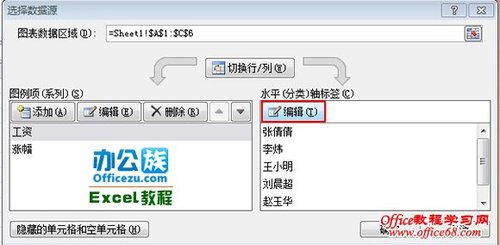
 打开“轴标签”对话框,通过“轴标签区域”文本框右边的“拾取器”按钮 ,在工作表中选中要进行更改的区域。单击“确定”按钮。
打开“轴标签”对话框,通过“轴标签区域”文本框右边的“拾取器”按钮 ,在工作表中选中要进行更改的区域。单击“确定”按钮。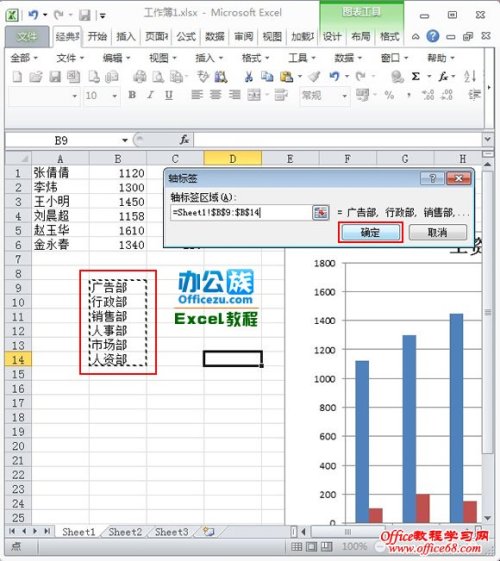
 返回“选择数据源”对话框,我们就可以看到此时的“水平(类别)轴标签”列表框中的发生了变化。按“确定”按钮。
返回“选择数据源”对话框,我们就可以看到此时的“水平(类别)轴标签”列表框中的发生了变化。按“确定”按钮。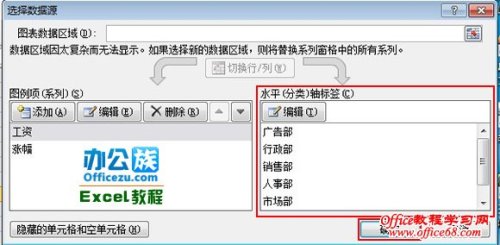
 返回Excel编辑窗口,我们就可以看到水平(类别)轴标签更改了。
返回Excel编辑窗口,我们就可以看到水平(类别)轴标签更改了。